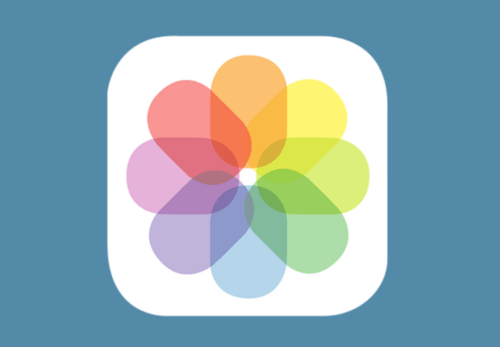แน่นอนว่าหากคุณเป็นคนใช้ไอโฟนหรือไอแพดย่อมต้องรู้วิธีการโอนถ่ายข้อมูลรูปภาพหรือวิดีโอจาก Camera Roll มายัง Mac หรือ PC แต่วันนี้แบไต๋มีวิธีที่ง่ายที่สุดที่จะทำให้คุณเข้าถึง Camera Roll ได้ทั้งบน macOS และ Windows มาฝากกันครับ
เริ่มจากการเข้าถึง Camera Roll ผ่าน macOS
- เชื่อมต่อไอโฟน/ไอแพดเข้ากับ Mac ด้วยสาย Lightning
- กดเลือก ‘Trust’ เพื่ออนุญาตการเข้าถึงข้อมูลของอุปกรณ์
- เปิดแอปพลิเคชัน Image Capture บนโฟลเดอร์ Applications ซึ่งเป็นแอปฯ ฟรีที่ติดตั้งมากับเครื่อง Mac
- คลิกเลือกอุปกรณ์ iOS ของคุณจาก sidebar ด้านข้าง

เมื่อมาถึงตรงนี้คุณจะเข้ามาที่ Camera Roll โดยคุณยังสามารถเลือกลบหรือโอนถ่ายไฟล์ทั้งหมดจากไอโฟน/ไอแพด มาลง Mac ได้เพียงกดปุ่ม Import All ด้านขวาล่าง อย่างไรก็ตามในขั้นตอนนี้คุณจะไม่สามารถถ่ายภาพจากเครื่อง Mac ไปเพิ่มลงใน Camera Roll ได้
ทีนี้มาดูวิธีการเข้าถึง Camera Roll บน Windows กันบ้าง
- เชื่อมต่อไอโฟน/ไอแพดกับ PC ด้วยสาย Lightning
- กดเลือก ‘Trust’ เพื่ออนุญาตการเข้าถึงข้อมูลของอุปกรณ์
- เปิดหน้าต่าง Window Explorer ขึ้นมา
- เลือกที่ Apple iPhone หรือ Apple iPad จาก sidebar ด้านข้าง


ดับเบิลคลิกที่ Internal Storage

ดับเบิลคลิก DCIM

เข้าไปที่โฟลเดอร์ 100APPLE
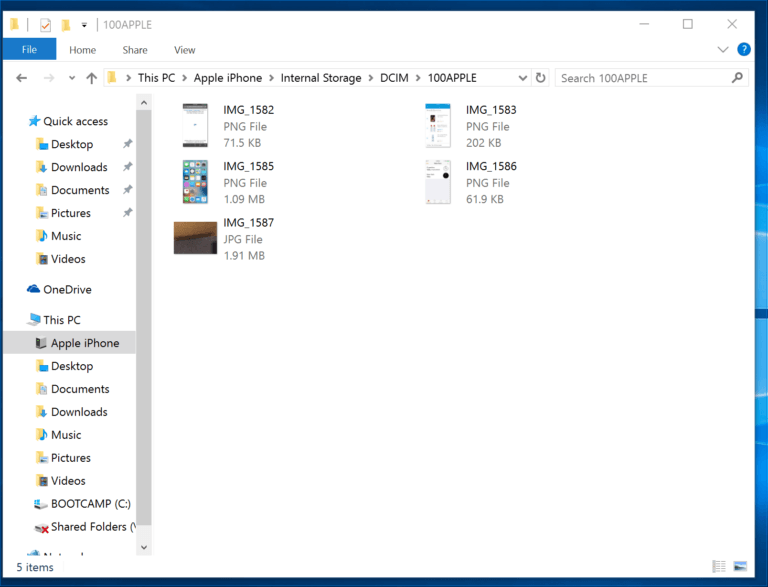
จะมาถึงหน้าที่มีไฟล์ทั้งหมดใน Camera Roll
จากหน้านี้คุณสามารถลากไฟล์จาก Camera Roll มาโยนลงบนคอมพิวเตอร์ได้เลย หรือจะเลือกลบรูป-วิดีโอที่ไม่ต้องการออกไปจากไอโฟน/ไอแพดของคุณ และในขั้นตอนนี้จะไม่สามารถนำรูปจากคอมพิวเตอร์เข้าไปใน Camera Roll ได้